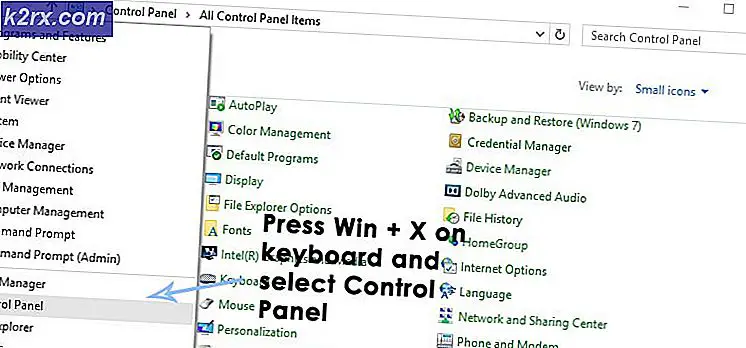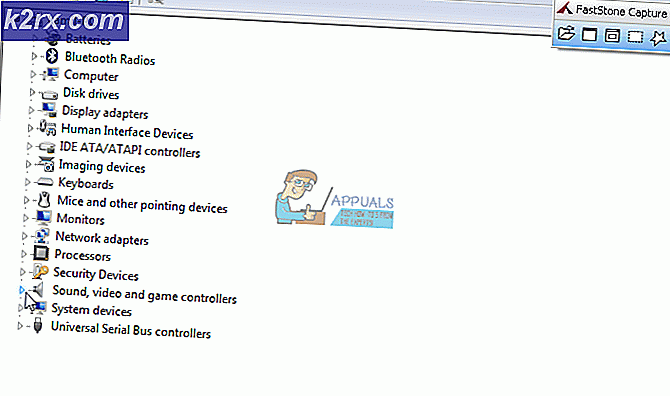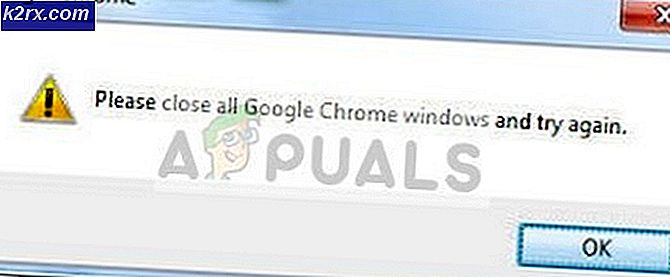Installerar FFmpeg-biblioteket i Audacity
Alla användare som försöker koda AAC-ljud kommer att behöva importera FFmpeg i Audacity. Vissa andra format kräver också detta bibliotek i Audacity. Detta bibliotek är dock inte tillgängligt i Audacity som standard. Audacity kommer att be användarna att hittaavformat-55.dll”För att detta bibliotek ska fungera. Användare måste installera det här biblioteket från de officiella Audacity-manualerna. I den här artikeln visar vi dig hur du installerar FFmpeg-biblioteket i Audacity.
Audacity inkluderar alla mest använda bibliotek som ett inbyggt med de senaste versionuppdateringarna. Nyligen lade Audacity till LAME MP3 Encoder som en inbyggd i den senaste versionen av Audacity. Nu behöver inte användare installera LAME-biblioteket längre. Det finns en möjlig chans att de kommer att inkludera FFmpeg-biblioteket som inbyggt i den kommande versionen av Audacity. För närvarande kan du dock använda metoden nedan för att installera FFmpeg-biblioteket i Audacity.
Installerar FFmpeg-biblioteket i Audacity
De flesta av biblioteken är redan inbyggda med Audacity. FFmpeg-biblioteket tillåter Audacity att importera och exportera stora ljudfiler. De format som kräver detta bibliotek är M4A (AAC), AMR, WMA och AC3. Vissa bibliotek som FFmpeg kräver dock fortfarande installationen i Audacity. Om du öppnar FFmpeg-biblioteket framför Audacity, kommer det att be att hittaavformat-55.dllFil för att detta bibliotek ska fungera. Det finns inget 'avformat-55.dll'Fil i Audacity-mappen. En användare måste ladda ner detta bibliotek från internet så att det kan ge DLL-filen till Audacity.
- Öppna din webbläsare och ladda ner FFmpeg-biblioteken för din Audacity. Klicka på nedladdningslänk av den körbara filen (.exe) för FFmpeg enligt nedan:
- Öppna FFmpeg installationsfilen och kör installationen. Följ installationsprocessen och installera FFmpeg för Audacity.
- Öppna nu din Djärvhet Ansökan. Klicka på Redigera menyn i menyraden och välj Inställningar alternativ.
Notera: Du kan också bara trycka på CTRL + P för att öppna Audacity-inställningarna. - Välj Bibliotek i listan till vänster. Klicka på Lokalisera -knappen framför FFmpeg-biblioteket och den hittar automatiskt det installerade FFmpeg-biblioteket för Audacity.
- Välj den Nej alternativ för att manuellt lägga till biblioteket. Klick Ok för att stänga fönstret Inställningar.
- Nu kan du importera och redigera stora filer eller ljudformatfiler till din Audacity utan problem.